Annonse
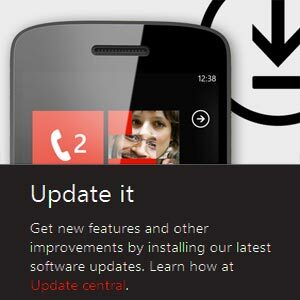 Det bør være en ganske grei prosess å oppdatere en Windows Phone. Se etter oppdateringen, koble enheten din til PC eller Mac, følg instruksjonene i Zune eller Windows Phone Connector og fikset deg en varm drink mens du venter.
Det bør være en ganske grei prosess å oppdatere en Windows Phone. Se etter oppdateringen, koble enheten din til PC eller Mac, følg instruksjonene i Zune eller Windows Phone Connector og fikset deg en varm drink mens du venter.
Dessverre fungerer prosessen ikke alltid slik den var ment; oppdateringer kan mislykkes. Det er ingen spesifikk modell, transportør eller versjon av programvaren som fører til feil, selv om det er flere grunner til at det kan skje.
I de fleste tilfeller når en oppdatering mislykkes og uten brukbare data på enheten, blir telefonen mer eller mindre murt.
Heldigvis er det en vei rundt dette problemet.
Standard oppdateringsprosedyre
Når en ny versjon av Windows Phone er tilgjengelig, Zune desktop client (Windows) eller Windows Phone Connector (Mac) vil kjøre gjennom et sett med trinn for å laste ned oppgraderingen og ta sikkerhetskopi av eksisterende versjon og data til din datamaskin.
På en Windows-datamaskin kan du sjekke dette ved å se på størrelsen på C: \ -stasjonen før og etter oppdateringen - dataene tar en god del av systemstasjonen din!
Det er disse dataene som kan gjenopprettes på telefonen din ved å aktivere den forrige versjonen av Windows Phone på håndsettet ditt med alle dine bilder, MP3-er, meldinger og andre data som tidligere var lagret på den.
Så lenge telefonen din er tilkoblet datamaskinen med en USB-kabel av god kvalitet og det ikke er strømbrudd, skal alt fungere bra.
Implikasjoner av svikt
En manglende oppdatering av Windows Phone kan føre til et veldig mildt problem - tap av litt data - eller det kan føre til tap av alle dataene på enheten din.
Det kommer an på når svikten manifesterer seg, og hvordan. Hvis det er tre fjerdedeler av veien gjennom oppdateringen, kan du være ganske sikker på at dette kommer til å mure telefonen til du gjenoppretter det forrige operativsystemet.
På den annen side kan det være kort tid etter start, da installasjonen av den oppdaterte versjonen av Windows Phone knapt har begynt. I denne situasjonen kan du være heldig og fortsatt kunne bruke telefonen.
Hvordan gjenopprette
Bare datamaskinen som opprinnelig ble synkronisert med telefonen din, kan gjenopprette dataene som gikk tapt under en mislykket oppdatering. Derfor må du bruke denne enheten til å gjenopprette sikkerhetskopien, da det er her sikkerhetskopien er lagret.
E-postmeldinger, innstillinger, installerte apper, bilder, musikk, video og dokumenter vil bli gjenopprettet til din Windows Phone ved å bruke denne metoden, selv om data som har endret seg siden forrige sikkerhetskopi (siste gang telefonen ble oppdatert) vil være tapt.
Dette kan ha en alvorlig innvirkning på Windows Phone-opplevelsen din, men så lenge sikkerhetskopisjonsdelen av oppdateringsprosedyren fant sted, vil du kunne gjenopprette dataene.
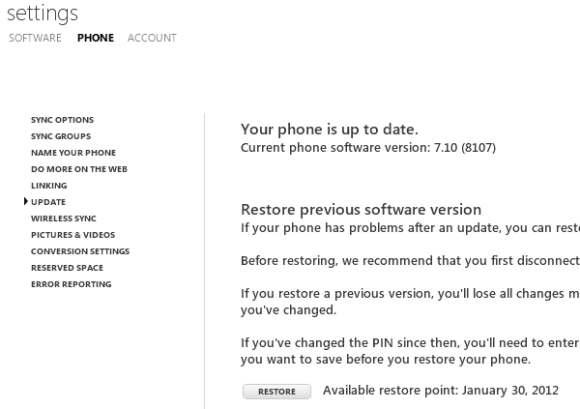
Når telefonen er koblet til riktig datamaskin ved hjelp av USB-tilkoblingen (Wi-Fi-synkronisering fungerer ikke for denne prosedyren), åpnes Innstillinger> Telefon> Oppdater. Hvis telefonen din har mislyktes i oppdateringsprosedyren, gjør du Restaurere alternativet vises. Klikk på dette, og følg de viste alternativene.
Bør jeg prøve igjen?
Etter å ha gjenopprettet telefonen til tidligere tilstand, er du klar til å starte prosedyren på nytt.
Men skal du det?
Det kommer an på hva som forårsaket problemet, og hvor mye du trenger oppdateringen. Hvis den siste versjonen av Windows Phone ikke gir noen betydelige fordeler for måten du bruker enheten din på, kan det hende at det ikke er nødvendig å oppdatere helt.
Enda viktigere er at hvis Windows Phone og PC-oppsettet ditt ikke er optimalt, kan du oppleve ytterligere problemer med å oppdatere. Husk at du trenger en USB-kabel av god kvalitet (den som fulgte med telefonen) koblet til en primær (vanligvis bakre) USB 2.0-port på datamaskinen din, samt en uavbrutt strømforsyning.
Hvis datamaskinen din er utsatt for å slå seg av, eller strømforsyningen opplever regelmessige avbrytelser, vil dette føre til ytterligere problemer. Du bør også bruke tid på å sjekke datamaskinens harddisk / primærpartisjon har nok plass til oppdateringen, da mangel på plass kan forårsake dette problemet.

Du kan også sjekke Windows Phone for å sjekke at den har nok plass - åpen Innstillinger> Telefon> Synkroniseringsalternativer for å gjøre endringer i dataene som er synkronisert med telefonen din.

I mellomtiden, Innstillinger> Telefon> Reservert plass kan brukes til å justere hvilken plass som er inngjerdet for brukerdata.
Hvis din mislykkethet med å oppgradere Windows Phone er mer av en gjentakelse, kan du imidlertid vurdere å tilbakestille telefonen (som vil slette alle brukerdataene dine, så ta forholdsregler) før du oppgraderer. Dette skal tillate deg å oppdatere OS.
Å prøve igjen er alltid et alternativ, og det vil bringe deg nærmere suksess.
Christian Cawley er assisterende redaktør for sikkerhet, Linux, DIY, programmering og teknisk forklart. Han produserer også The Really Useful Podcast og har lang erfaring innen stasjonær og programvare. Christian er en bidragsyter til Linux Format-magasinet, en Raspberry Pi tinkerer, Lego-elsker og retrospill-fan.


